Photoshop美工教程:塑造流光动画曲线(2)
文章来源于 PS教程网,感谢作者 Tataplay尖尖 给我们带来经精彩的文章!6、在“背景 副本”下方新建一个图层1,利用设置好的渐变从中心点向左下角拉出一条直线进行渐变填充,这种渐变可以很好的衬托出人物而又不失单调,之所以以黑色为主调,是因为本例的流光动画以白色为主,背景渐变效果如下图所示:

7、在黑色调的背景衬托下可能你会发现人物边缘有白色杂边,这很正常,可以通过用25%的加深工具对边缘区域进行适当的涂抹,另外还可以视情况选择菜单“图层->修边->去边”等进行细节处理,基本上都可以将杂边消除,效果如下图所示:

8、接下来我们开始制作曲线,新建一个图层2,单击选择钢笔工具,勾画出如下图所示曲线(先在最上方单击一个点,在中间位置再添加一个点,不放开鼠标向右下角拖动即可生成曲线,第三个点同理),尽量让曲线与人物身材曲线走势相近,本例效果如下图:
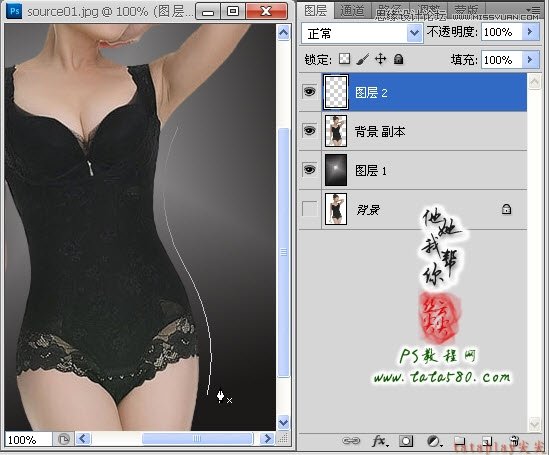
9、接着进行描边路径,单击选中画笔工具,设置大小为5px,硬度为50%左右,前景色设置为白色,如下图所示:

10、单击进入路径面板,在工作路径上单击右键,在弹出的菜单中选择“描边路径”,在弹出的设置窗口中,选择画笔工具,勾选模拟压力,如下图所示:

11、描边路径后大致效果如下图所示,如果不想看到路径,可以在路径面板空白处单击一下即可:

12、将描边的效果图层2复制生成“图层2 副本”,如下图所示:

13、我们先给“图层2 副本”添加“外发光”图层样式,设置外发光颜色为白色,不透明度为100%,扩展为0%,大小为4像素,具体如下图所示:

14、接着再给图层2添加外发光样式,设置外发光颜色为紫色(具体可视个人喜好而定),扩展为3%,大小为3像素,如下图所示:

15、应用图层2的图层样式,可以暂时将“图层2 副本”的眼睛点掉可看到效果,如下图所示:

16、接下来制作流光效果,给“图层2副本”添加黑色的图层蒙版(按住Alt键再单击添加图层蒙版),如下图所示:

 情非得已
情非得已
-
 Photoshop详细解析GIF动画图片的优化技巧2016-12-27
Photoshop详细解析GIF动画图片的优化技巧2016-12-27
-
 Photoshop详细解析GIF动画中批量处理技巧2015-12-20
Photoshop详细解析GIF动画中批量处理技巧2015-12-20
-
 Photoshop结合AI制作时尚闪烁霓虹灯动画效果2015-11-26
Photoshop结合AI制作时尚闪烁霓虹灯动画效果2015-11-26
-
 Photoshop制作超酷的蓝色霓虹灯效果图2015-01-26
Photoshop制作超酷的蓝色霓虹灯效果图2015-01-26
-
 Photoshop合成绚丽的山水瀑布动画效果2013-10-05
Photoshop合成绚丽的山水瀑布动画效果2013-10-05
-
 Photoshop制作林间流动效果的云彩动画2012-06-09
Photoshop制作林间流动效果的云彩动画2012-06-09
-
 Photoshop制作滑动效果的霓虹字动画教程2012-06-03
Photoshop制作滑动效果的霓虹字动画教程2012-06-03
-
 Photsohop制作夏日清爽的美女照片滚动动画效果2012-04-24
Photsohop制作夏日清爽的美女照片滚动动画效果2012-04-24
-
 Photoshop制作流畅的中国风动画签名教程2012-04-15
Photoshop制作流畅的中国风动画签名教程2012-04-15
-
 Photoshop制作相册自动翻页GIF动画教程2012-02-22
Photoshop制作相册自动翻页GIF动画教程2012-02-22
-
 GIF教程:用PS制作GIF动画表情教程
相关文章19922019-02-21
GIF教程:用PS制作GIF动画表情教程
相关文章19922019-02-21
-
 果冻动画:PS制作果冻跳动GIF动画
相关文章17502019-01-10
果冻动画:PS制作果冻跳动GIF动画
相关文章17502019-01-10
-
 下雨动画:PS制作逼真的下雨GIF动画
相关文章18322018-12-20
下雨动画:PS制作逼真的下雨GIF动画
相关文章18322018-12-20
-
 Photoshop制作信息干扰错位GIF动画效果
相关文章9752018-12-10
Photoshop制作信息干扰错位GIF动画效果
相关文章9752018-12-10
-
 Photoshop制作简洁的网页加载GIF动画
相关文章15602018-08-06
Photoshop制作简洁的网页加载GIF动画
相关文章15602018-08-06
-
 Photoshop把静态照片做成GIF放大动画效果
相关文章14952018-05-07
Photoshop把静态照片做成GIF放大动画效果
相关文章14952018-05-07
-
 Photoshop制作动画特效的微信表情
相关文章11872018-03-19
Photoshop制作动画特效的微信表情
相关文章11872018-03-19
-
 Photoshop制作手机图片循环滚动动画效果
相关文章16002017-12-17
Photoshop制作手机图片循环滚动动画效果
相关文章16002017-12-17
